Les commandes Twitch, c’est quoi ?
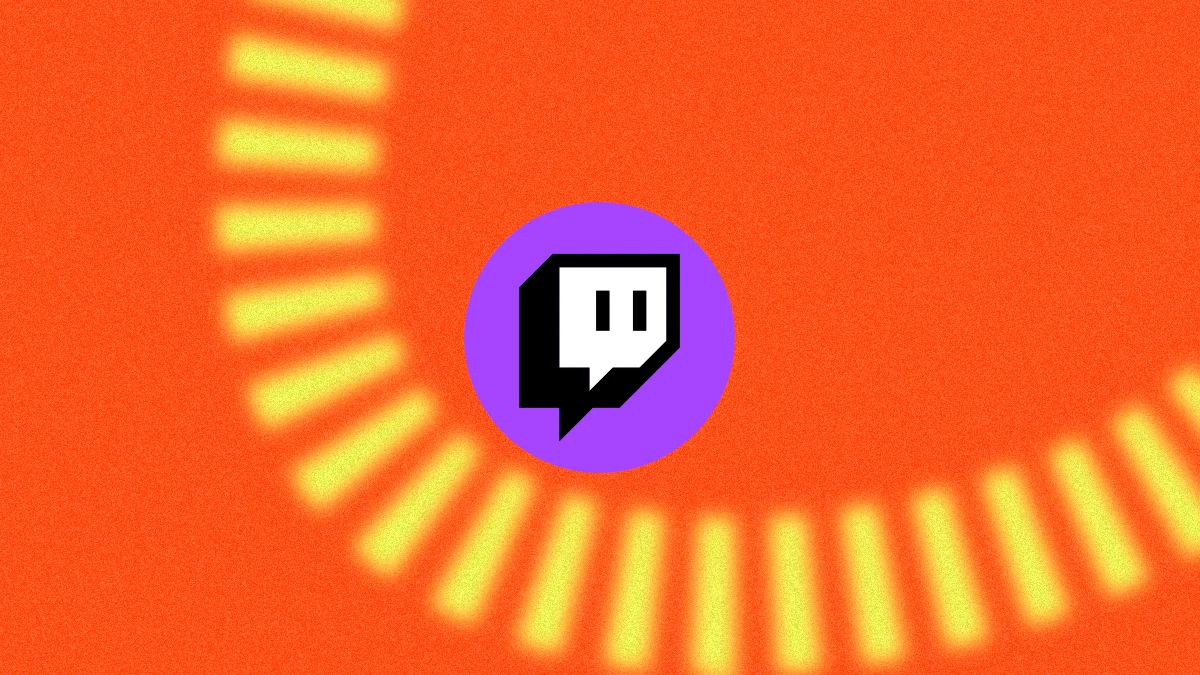
Votre chaîne Twitch prend de l’ampleur ?
Pas facile de gérer son direct et répondre aux messages de toute sa communauté en plein live. 🤯
Alors pourquoi ne pas utiliser les commandes Twitch pour vous faciliter la vie ?
Si vous ne savez pas lesquelles utiliser ou tout simplement de quoi il s’agit, pas d’inquiétude, on vous explique tout.
Qu’est-ce qu’une commande Twitch ?
Une commande Twitch, c’est un code qui permet d’exécuter une fonction spécifique, comme par exemple, souhaiter la bienvenue à un nouvel abonné.
Ces actions peuvent être déclenchées soit par Twitch, un bot (une application logicielle programmée pour effectuer certaines tâches), ou bien par le streamer lui-même et le ou les modérateurs qu’il choisit. Tout cela dans le but de gérer au mieux le déroulement du live et fluidifier sa manière de communiquer avec sa communauté.
Toutefois les commandes ne sont pas réservées uniquement pour les modérateurs, certaines peuvent aussi être utilisées par les spectateurs du Live. Par exemple, s’ils veulent changer la couleur de leur message, ou bien envoyer un message privé à un autre utilisateur du chat.
Si votre stratégie Twitch fonctionne et que votre communauté grandit et que vous voulez communiquer ou réaliser des actions rapidement alors il se peut que vous ayez besoin d’utiliser certaines commandes pendant vos directs.
Quelles commandes Twitch utiliser ?
Vous pouvez créer et personnaliser vos propres commandes Twitch, mais dans un premier temps, vous pouvez utiliser les commandes par défaut prédéfinies par Twitch qui permettent de réaliser un certain nombre d’action.
Twitch divise les commandes par défaut en quatre sections :
| Pour tous | Commandes générales accessibles à tout utilisateur du chat Twitch. |
| Pour les streamers et les modérateur | Commandes spécifiques pour la gestion du chat et la modération d’une chaîne. |
| Pour les streamers/éditeurs de chaînes | Commandes orientées pour l’administration et l’édition avancée du canal. |
| Pour les streamers | Comandos exclusivos para streamers para controlar aspectos específicos de su transmisión y canal. |
Commandes de base pour tous
✅ Mods
/mods
En plaçant cette commande dans le chat, vous montrez aux modérateurs ce qu’il y a dans la chaîne où vous l’avez mise.
✅ Vips
/vips
Affiche la liste des vips dans une chaîne en particulier.
✅ Couleur
utilisateur normal /color {nom de la couleur} – utilisateur turbo /color {nom de la couleur} {valeur hexadécimale}
Vous pouvez changer la couleur de votre propre nom d’utilisateur. Selon votre statut d’ utilisateur, turbo ou normal, vous aurez accès à l’une ou l’autre couleur.
✅ Block
/block {nom d’utilisateur}
Permet de bloquer l’accès aux messages d’un utilisateur dans une discussion, mais vous devrez fournir une raison pour le bloquer.
✅ Unblock
/unblock {nom d’utilisateur}
Supprime les utilisateurs bloqués du chat.
✅ Me
/me {TEXTE}
Avec cette commande, vous pouvez appliquer la couleur de votre nom au message que vous envoyez.
✅ Disconnect
/disconnect
Déconnectez-vous du chat avec cette commande, pour vous reconnecter, il suffit de rafraîchir la page de streaming.
✅ Whisper
/w {nom d’utilisateur} {message}
Avec cette commande, vous envoyez un chuchotement, c’est-à-dire un message privé, à un autre utilisateur de Twitch.
Commandes de base pour les streamers et les modérateurs
✅ User
/user {nom d’utilisateur} ou en cliquant sur le nom de l’utilisateur du chat
Dans cette commande, vous pouvez voir des informations sur l’utilisateur que vous avez choisi, une carte où vous pouvez voir quand il a créé le compte ou le temps d’attente.
✅ Timeout
/timeout {nom d’utilisateur} [secondes].
Avec cette commande, vous pouvez bannir quelqu’un du chat pendant 10 minutes ou ajouter le délai en secondes.
✅ Ban
/ban {nom d’utilisateur}
Vous voulez bannir un utilisateur de votre chat ? Avec cette commande, vous les bannissez temporairement.
✅ Unban
/unban {nom d’utilisateur}
Débannissez un utilisateur avec cette commande.
✅ Slow
/slow {secondes}
Active le mode lent dans le chat.
✅ Slowoff
/slowoff
Désactive le mode lent dans le chat.
✅ Followers
/followers
Dans ce cas, vous pouvez limiter le chat à vos followers ou à une partie d’entre eux en fonction de leur ancienneté : de 0 minute à 3 mois.
Par exemple : /followers 30m ou /followers 30 minutes, si vous souhaitez limiter la discussion aux followers qui vous suivent depuis moins de 30 minutes.
✅ Followersoff
/followersoff
Désactivez le mode « followers-only » pour votre chat si vous l’avez précédemment activé sur votre canal.
✅ Suscribers
/suscribers
Seuls les utilisateurs qui se sont abonnés à votre chaîne pourront chatter en direct.
✅ Suscribersoff
/subscribersoff
Le chat est accessible à tous les utilisateurs, qu’ils soient abonnés ou non.
✅ Clear
/clear
En tapant cette commande, vous pouvez effacer l’historique du chat précédent.
✅ Uniquechat
/uniquechat
Avec cette commande, vous empêchez les utilisateurs de répéter les messages dans le chat, c’est souvent utile pour éviter le spam et le contenu gênant.
✅ Uniquechatoff
/uniquechatoff
Si vous avez activé la commande uniquechat, cette commande la désactive.
✅ Emoteonly
/emoteonly
Seuls les messages 100% emoji sont autorisés dans le chat.
✅ Emoteonlyoff
/emoteonlyoff
Tous les types de messages sont disponibles dans le chat.
Commandes pour les streamers et les éditeurs de chaînes
✅ Commercial
/commercial (30 secondes par défaut) – /commercial {30 | 60 | 90 | 90 | 120 | 150 | 180}
Pour placer des publicités pendant votre live. Idéal pour faire une pause si vous avez passé de nombreuses heures en direct.
✅ Host
/host {canal}
Avec cette commande, vous pouvez héberger une autre chaîne pour emmener vos spectateurs vers un autre streaming.
✅ Unhost
/unhost
C’est pour arrêter d’héberger la chaîne que vous avez précédemment acceptée.
✅ Raid
/raid {canal}
Vous lancez un raid vers une autre chaîne à la fin de votre direct.
✅ Unraid
/unraid
Avec cette commande, vous supprimez le lien vers la chaîne que vous avez raidé.
✅ Marker
/marker {Description}
Vous pouvez ajouter un repère de diffusion, de 140 caractères maximum, dans la chronologie. Ils sont parfaits pour mettre en évidence un élément de votre stream.
Commandes pour les streamers
✅ Mod
/mod {nom d’utilisateur}
Par cette commande, vous pouvez promouvoir un utilisateur au rang de modérateur de la chaîne et donc à toutes ses fonctions.
✅ Unmod
/unmod {nom d’utilisateur}
Si vous souhaitez supprimer le rang de modérateur d’un utilisateur, vous pouvez le faire par le biais de cette commande.
✅ Vip
/vip {nom d’utilisateur}
Donnez des pouvoirs d’utilisateur « vip » à un spectateur de votre chaîne.
✅ Unvip
/unvip {nom d’utilisateur}
Pour supprimer les privilèges « vip » d’un spectateur.
Comment personnaliser les commandes de Twitch ?
En plus des commandes Twitch par défaut, vous avez la possibilité de créer vos propres commandes et de personnaliser les messages qui apparaissent dans le chat.
Pour se faire, vous pouvez utiliser certaines plateformes de streamers. En voici quelques-unes que vous pouvez essayer :
StreamElements
Une plateforme pour contrôler tout ce qui se passe dans votre streaming, créer des overlays, vos propres commandes et ajouter à votre bibliothèque celles proposées par StreamElements.
Nightbot
Gérez votre flux en aidant les modérateurs de votre chaîne à faire en sorte que tout se passe bien pendant que vous êtes en direct.
Moobot
Créez vos propres commandes et testez-les dans un chat en direct pour voir comment elles se présentent.
Pourquoi se servir des commandes Twitch ?
Plus précisément les commandes sont là pour vous aidez à :
✔️ Gérez votre chat en direct
Elles vous permettent de gérer votre communauté pendant le direct grâce à des codes spécifiques que vous pouvez mettre dans le chat.
Si vous voulez héberger une autre chaîne, un raid, ou placer une publicité, il suffit de mettre le code dans le chat.
✔️ Simplifier les fonctions pour les modérateurs de votre chaîne
Les commandes permettent aux modérateurs de votre chaîne de s’occuper de la diffusion et de s’assurer que tout se passe bien dans le chat.
S’ils ont besoin de bloquer, de mettre en sourdine ou de bannir quelqu’un, ils peuvent le faire en quelques secondes avec les commandes de Twitch.
✔️ Notifier les événements importants
Ces types de commandes ne sont pas par défaut sur Twitch, mais vous pouvez en créer sur les différentes plateformes pour streamer.
Par exemple, vous pouvez configurer un bot pour accueillir un nouveau follower ou vous informer d’un host que vous avez reçu.
Donc comme vous pouvez le constater, la principale fonction des commandes est de faciliter tout ce qui concerne le chat et ce qui se passe dans votre direct.
Et si vous souhaitez développer votre communauté et analyser votre chaîne Twitch, Metricool est là pour ça !
Maintenant vous savez comment les commandes Twitch peuvent vous aider à gérer votre chat en direct. Il ne vous reste plus qu’à lancer un prochain live pour les tester !
N’hésitez pas à nous partager celles que vous comptez utiliser en commentaires, on vous lis 👇

